电脑cpu是重要的核心,win11系统运行时间久了就会变得很热,如果不及时散热会出现卡机等故障。为了能够随时随地看到cpu温度,我们设置让win11系统显示cpu温度任务栏,具体怎么操作?
电脑cpu是重要的核心,win11系统运行时间久了就会变得很热,如果不及时散热会出现卡机等故障。为了能够随时随地看到cpu温度,我们设置让win11系统显示cpu温度任务栏,具体怎么操作?感兴趣的一起学习下面两种方法设置。
方法一:
1、下载一个支持cpu温度查看的软件。
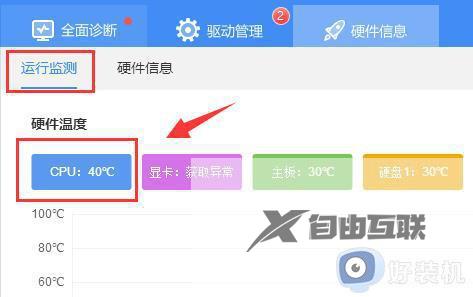
2、下载安装完成后,进入硬件信息选项。
3、然后打开运行监测,就可以查看到cpu温度了。
方法二:
1、首先按住键盘shift,重启电脑。
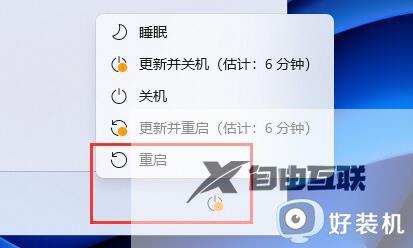
2、重启后,进入图示界面,选择疑难解答。

3、再选择高级选项进入。

4、然后打开其中的UEFI固件设置。
5、最后点击重启,就可以在图示位置看到cpu温度了。
通过以上方法操作,可以让win11系统显示cpu温度任务栏,方便我们随时随地的查看到CPU温度。
